HEIC是苹果特有的一种图像格式,优点是图片占用空间小,画质无损,缺点是不容易在Windows电脑上进行查看,如果想要查看一般需要把HEIC转换成JPG。那么问题来了,HEIC图片应该怎么转换成JPG呢?小编在这里推荐一款软件——HEIC图片转换精灵,下面就教大家如何用HEIC图片转换精灵把HEIC图片转成JPG的方法吧。
HEIC图片转换精灵将HEIC图片转成JPG的方法步骤:
1、首先我们打开软件,然后设置需要输出的格式,目前支持jpg,png,bmp三种格式。点击图像下拉列表,选择图像质量,数值越高,转换后的图像越清晰。通过“选择”设置保存目录;
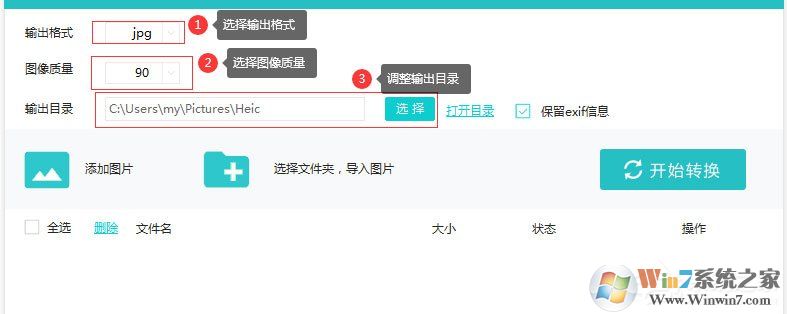
2、点击添加Heic图片文件,添加成功后,列表会显示添加的文件名,大小。默认软件是已选中添加图片,点击转换,等待数秒文件状态显示打钩,代表转换完成,最后点击打开目录即可查看转换完成的JPG图片。
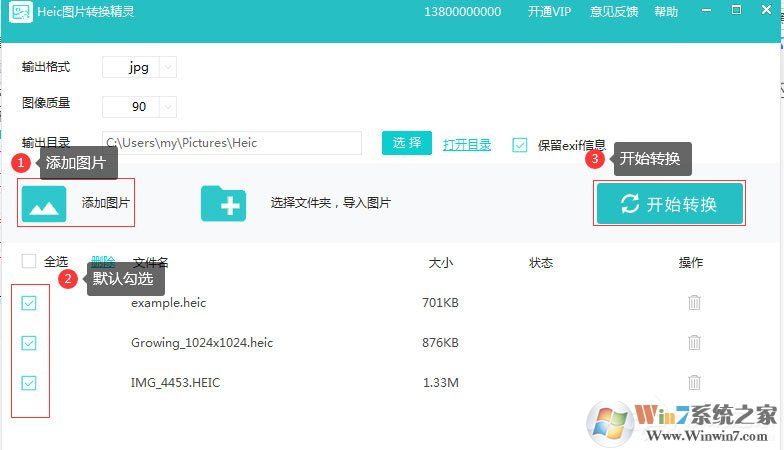
用HEIC图片转换精灵将HEIC图片进行格式转换是不是很方便快捷呢?